Isključite način odobrenja administratora u sustavu Windows 7
Jedan od najzbunjujućih aspekata korištenja bilo koje moderne verzije sustava Windows je pravljenje razlike između administratorskog računa i računa s administrativnim privilegijama. Počevši od sustava Windows Vista(Windows Vista) pa sve do Windowsa 7(Windows 7) , operativni sustav upravlja pokrenutim aplikacijama kao administrator sasvim drugačije nego u prethodnim verzijama.
Jedan od problema sa sustavom Windows XP(Windows XP) bio je taj što su standardni korisnici imali vezane ruke kada su u pitanju stvari koje su bile ograničene samo na administratore. Računi s administrativnim povlasticama, međutim, imali su neobuzdani pristup svemu na računalu. To je stvorilo dva sigurnosna problema.
Prvo, standardni korisnički račun bio je toliko ograničen da je većina ljudi sve svoje račune postavila na XP računalo s administrativnim privilegijama. Drugo(Second) , oteti račun koji ima administrativne privilegije nije se mogao zaštititi od pokretanja neovlaštenih programa ili pristupa privatnim mapama. Sa sustavima Windows Vista(Windows Vista) i 7, međutim, Microsoft je napravio genijalan kompromis između previše i premalo ograničenja.
Način odobrenja administratora
Kako bi se suzbio problem privilegija prethodnih operacijskih sustava, softverski div dao je samo administratorskom računu potpun, neograničen pristup svim aspektima računala. Račun s administrativnim povlasticama tehnički radi kao standardni korisnički račun sve dok nije potrebna radnja koja zahtijeva administrativnu dozvolu. U to vrijeme, račun privremeno ulazi u način odobrenja administratora(Admin Approval Mode) i ponovno ulazi u standardni korisnički način nakon dovršetka radnje.
Ova metoda standardnog korisnika naspram administrativnog privilegiranog korisnika povećava sigurnost i onemogućuje pokretanje bilo kakvih neovlaštenih aplikacija. Nažalost, Microsoft je malo pretjerao u sustavu Windows Vista(Windows Vista) zahtijevajući da gotovo sve ima administrativnu dozvolu. Uz Windows 7 , Microsoft je povukao dosadne poruke i stvorio uravnoteženo iskustvo za korisnike računa s administrativnim privilegijama.
Međutim, ako sigurnost nije veliki problem za vaše računalo, možete onemogućiti način odobrenja administratora(Admin Approval Mode) i dopustiti svojim računima s administrativnim privilegijama da rade kao da su administratorski račun. Žrtvujući sigurnost radi praktičnosti, možete učiniti da administrativni račun u sustavu Windows 7(Windows 7) radi jednako slobodno kao u sustavu Windows XP(Windows XP) .
Kako isključiti način odobrenja administratora
Prijavite(Log) se na Windows pomoću računa koji ima administrativne privilegije. Zatim kliknite na Start>All Programs>Administrative Tools>Local Security Policy .
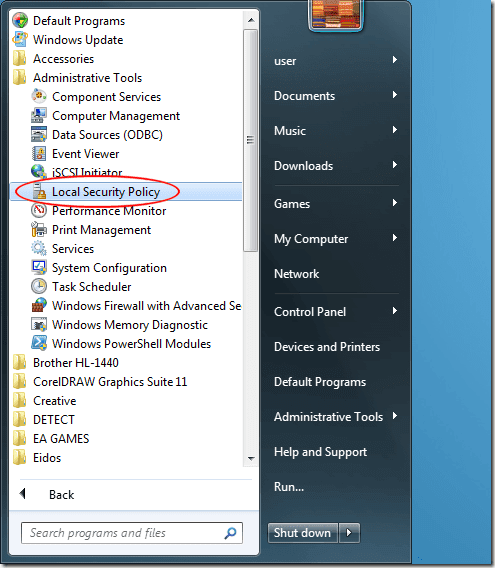
Ovo će otvoriti prozor s opcijama lokalne sigurnosne politike(Local Security Policy) u kojem možete promijeniti mnoge značajke rada sustava Windows(Windows) .

U lijevom oknu prozora Lokalne sigurnosne politike(Local Security Policy) kliknite mapu Lokalne politike(Local Policies) , a zatim mapu Sigurnosne opcije(Security Options) . Sada biste trebali vidjeti brojne opcije koje su vam dostupne u desnom oknu.

U desnom oknu pronađite opciju pod nazivom Kontrola korisničkog računa: Pokreni sve administratore u načinu odobrenja administratora(User Account Control: Run All Administrators in Admin Approval Mode) .

Desnom tipkom miša kliknite ovu opciju i s izbornika odaberite Svojstva . (Properties)Primijetite(Notice) da je zadana postavka Omogućeno(Enabled) . Odaberite opciju Onemogućeno(Disabled) , a zatim kliknite U redu(OK) .
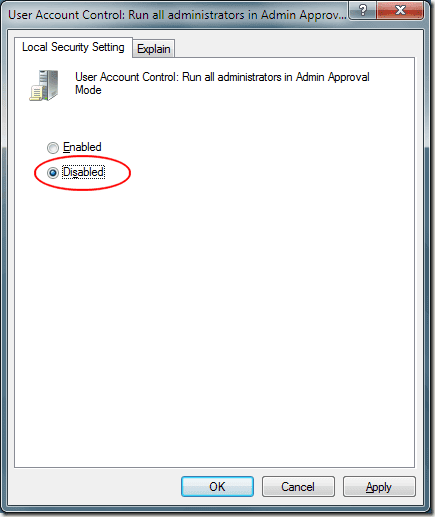
Windows 7 će vas obavijestiti da morate ponovno pokrenuti računalo kako bi promjene stupile na snagu. Ponovo pokrenite svoje računalo i sljedeći put kada se prijavite s administrativnim računom, način odobrenja administratora(Admin Approval Mode) bit će onemogućen.
Kada je riječ o administrativnim računima, Microsoftov kompromis između sigurnosti i upotrebljivosti puno je bolji u sustavu Windows 7(Windows 7) nego u prethodnim verzijama operativnog sustava. Međutim, isključivanjem Admin Approval Mode , možete prisiliti Windows 7 da zadrži sve račune koji pripadaju administrativnoj grupi na administrativnu razinu.
Oni više neće tonuti u standardni korisnički način rada koji zahtijeva da administrator odobri sve radnje koje zahtijevaju dopuštenja više razine.
Related posts
Promijenite način na koji Windows traži način odobrenja administratora
God Mode u sustavu Windows 11 u odnosu na Windows 10 u odnosu na Windows 7 -
Isključuje li se zaslon vašeg Windows računala svakih 15 minuta?
Omogućite značajke integracije za virtualni stroj XP načina rada
5 načina za pokretanje sustava Windows 7 u sigurnom načinu rada
Uvoz slika s kamere ili mobilnog uređaja u Windows 7
Kako koristiti XP način rada u sustavu Windows 7
Kako ispisivati na zajednički Mac OS X pisač iz Windows 7 i Windows 8
Što se dogodilo s Aero Flip 3D u sustavima Windows 8 i 10?
Promijenite javnu u privatnu mrežu u sustavima Windows 7, 8 i 10
Kako osigurati Windows 7 nakon završetka podrške
Kako instalirati Windows 7 bez diska
Kako promijeniti asocijacije datoteka u sustavima Windows 7 i Windows 8.1
Instalirajte i promijenite na novi jezik prikaza u sustavu Windows 7 Home & Pro
Kako rukovati XPS datotekama s XPS Viewerom u sustavu Windows 7 ili Windows 8
Kako nadograditi na Windows 8 sa Windows 7, Windows Vista ili ranije
Kako promijeniti jezik unosa tipkovnice u sustavu Windows 7
Što je matična grupa? Kako koristiti Windows 7 Homegroup
PCmover Express - besplatno prenesite podatke sa Windows 7 na Windows 10
Kako uvesti ljepljive bilješke iz Windows 7 u Windows 11/10
